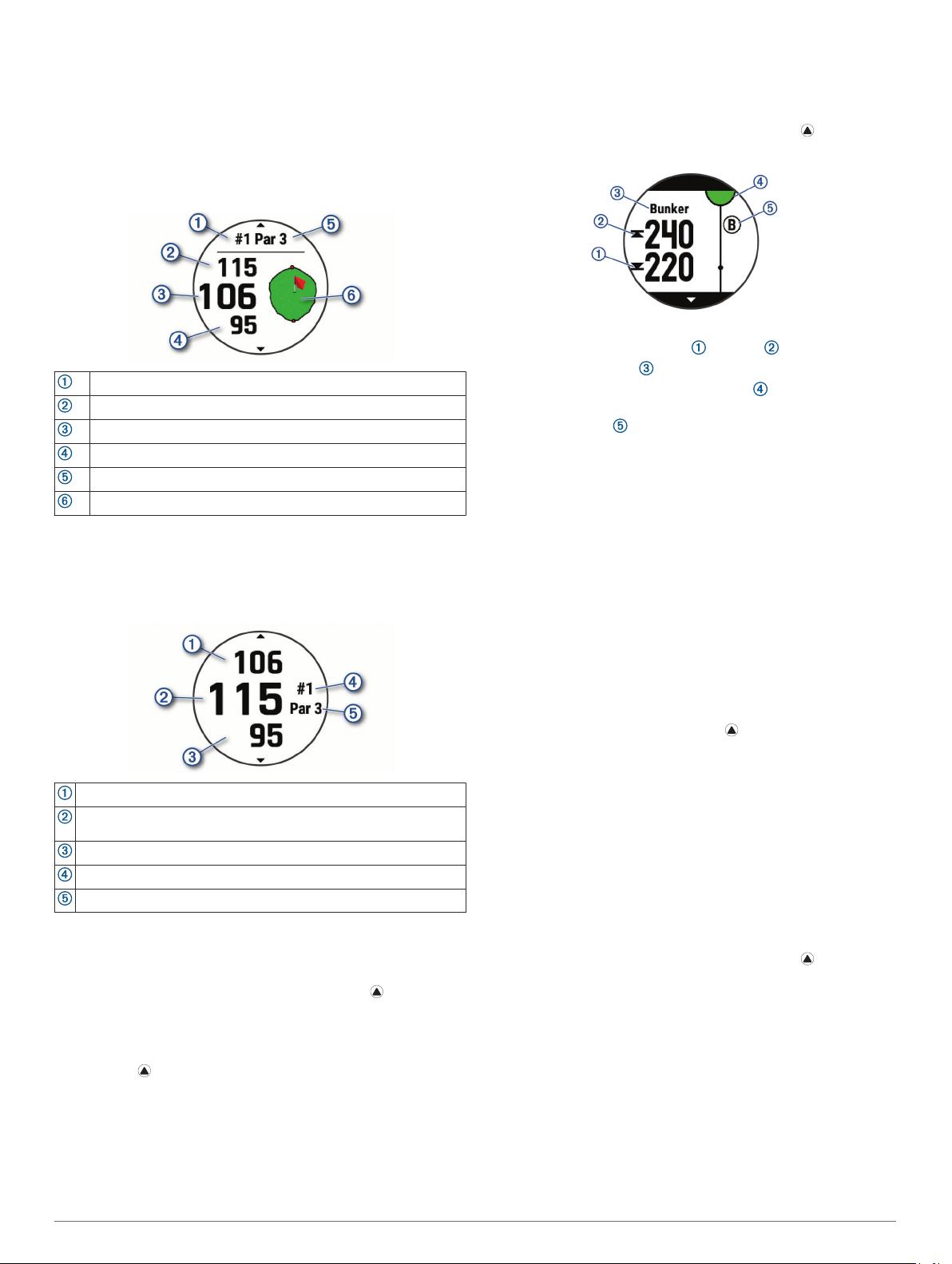
Информация о лунке
Устройство отображает информацию о лунке, которую вы
проходите в настоящий момент, и выполняет
автоматическое переключение при переходе к следующей
лунке.
ПРИМЕЧАНИЕ. в результате изменения местоположения
флажков устройство измеряет расстояние до передней,
средней и задней части грина, но не до самого
местоположения флажка.
Номер текущей лунки
Расстояние до задней части грина
Расстояние до средней части грина
Расстояние до передней части грина
Пар для лунки
Карта грина
Режим крупного шрифта
Можно изменить размер цифр на экране с информацией о
лунке.
Удерживая кнопку MENU, выберите занятие и нажмите
Крупные цифры.
Расстояние до задней части грина
Расстояние до середины грина или выбранного положения
флажка
Расстояние до передней части грина
Номер текущей лунки
Пар для текущей лунки
Перемещение флажка
Можно более подробно рассмотреть грин и изменить
местоположение флажка.
1На экране с информацией о лунке нажмите .
2Выберите пункт Переместить флажок.
3С помощью кнопки UP или DOWN измените
местоположение флажка.
4Нажмите .
Расстояния на экране с информацией о лунке
обновляются в соответствии с новым местоположением
флажка. Местоположение флажка сохраняется только
для текущего раунда.
Просмотр препятствий
Можно просмотреть дистанции до препятствий на фервее
для лунок пар 4 и 5. Чтобы помочь вам определить
расстояние для безопасного удара или дистанцию, которую
мяч пролетит по воздуху, препятствия, влияющие на выбор
позиции для удара, могут быть показаны по одному или
группами.
1На экране с информацией о лунке нажмите .
2ВыберитеПреграды.
• На экране будет показано расстояние до ближайшего
препятствия: его начало и конец .
• Тип препятствия указан в верхней части экрана.
• Грин изображен в виде полукруга в верхней части
экрана. Линия под грином обозначает центр фервея.
• Препятствия отображаются под грином в
приблизительном местоположении относительно
фервея.
3Нажмите UP или DOWN, чтобы увидеть другие
препятствия, относящееся к текущей лунке.
Просмотр измерений дальности ударов
Прежде чем устройство сможет автоматически
обнаруживать и измерять дальность удара, необходимо
включить оценки.
Устройство оснащено функцией автоматического
обнаружения и записи удара. Каждый раз, когда вы делаете
удар на фервее, устройство записывает дальность удара,
чтобы вы могли просмотреть эти данные позже.
СОВЕТ. функция автоматического обнаружения удара
работает наилучшим образом, если вы носите устройство
на запястье ведущей руки и в случае хорошего контакта с
мячом. Патты не обнаруживаются.
1Во время игры в гольф нажмите .
2Выберите пункт Оценка удара.
Отобразится последняя дальность удара.
ПРИМЕЧАНИЕ. это расстояние автоматически
сбрасывается при следующем ударе по мячу, патте на
грине или переходе к следующей лунке.
3Нажмите кнопку DOWN, чтобы просмотреть все
записанные дальности ударов.
Просмотр расстояния до препятствий и изгибов
Можно просмотреть список расстояний до препятствий и
изгибов для лунок пар 4 и 5. В этом списке также
отображаются пользовательские отметки.
1На экране с информацией о лунке нажмите .
2Выберите Препятствия.
Каждое препятствие и расстояние до каждого
препятствие отображаются на экране.
ПРИМЕЧАНИЕ. расстояния удаляются из списка по мере
их прохождения.
Сохранение пользовательских отметок
Во время раунда можно сохранить до пяти
пользовательских отметок для каждой лунки. Сохранение
отметки полезно для записи объектов или препятствий,
которые не отображаются на карте. Вы можете
просматривать расстояния до этих отметок с экрана
препятствий и изгибов (Просмотр расстояния до
препятствий и изгибов, стр. 6).
6 Занятия и приложения

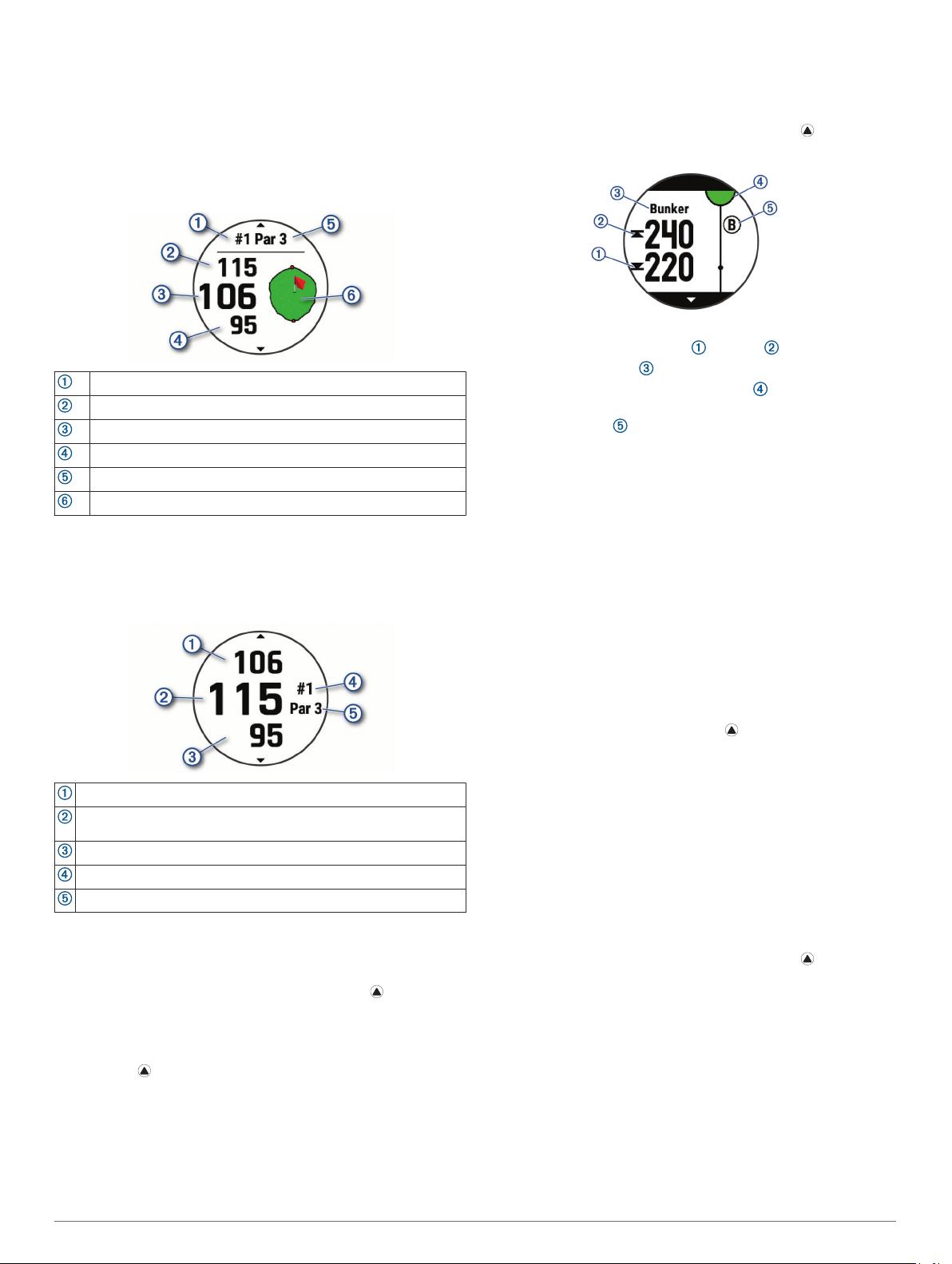
 Garmin Fenix Chronos
Garmin Fenix Chronos  Garmin Descent Mk3i
Garmin Descent Mk3i  Garmin Lily 2
Garmin Lily 2  Garmin D2 Delta
Garmin D2 Delta  Garmin MARQ Adventurer
Garmin MARQ Adventurer  Garmin Quatix 7X
Garmin Quatix 7X  Garmin Forerunner 265S
Garmin Forerunner 265S  Garmin Fenix 6X
Garmin Fenix 6X  Garmin Vivomove 3
Garmin Vivomove 3  Garmin Fenix 7s Pro
Garmin Fenix 7s Pro  Garmin Fenix 6
Garmin Fenix 6  Garmin MARQ Aviator
Garmin MARQ Aviator  Garmin Forerunner 245
Garmin Forerunner 245  Garmin Vivoactive 3
Garmin Vivoactive 3  Garmin Forerunner 45
Garmin Forerunner 45  Garmin Venu
Garmin Venu  Garmin Vivoactive 6
Garmin Vivoactive 6  Garmin Fenix E
Garmin Fenix E  Garmin Quatix 5
Garmin Quatix 5  Garmin Vivomove Luxe
Garmin Vivomove Luxe
Добавить комментарий